大多数的电脑桌面上有很多的文件或者快捷方式,如果有一天我们发现桌面上的图标全部不见了,足以让我们感到抓狂了,那么为什么电脑桌面图标不见了?电脑桌面图标不见了怎么恢复?下面装修之家装修网小编将为大家详细做出解答,希望能够为大家提供到帮助。
为什么电脑桌面图标不见了?
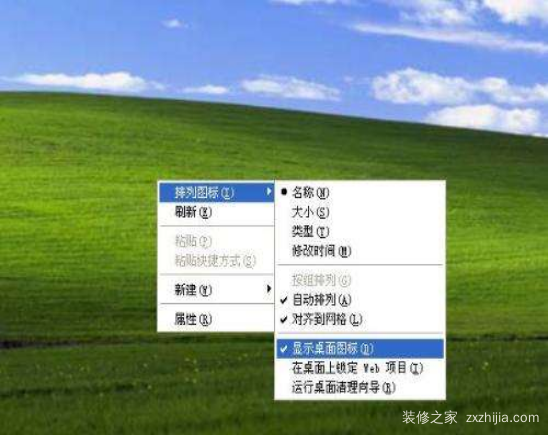
恢复方法1:当桌面图标消失之后,我们不要着急,首先看看是不是隐藏了桌面图标,我们单击桌面,鼠标右键--“查看”--“显示桌面图标”,看一下“显示桌面图标”是否勾选了,若是没有勾选,我们勾选上就可以了。
恢复方法2:首先我们先右键单击桌面的空白处,在下拉的选项里单击“属性”按钮。单击“属性”按钮之后会弹出如图对话框,这时我们单击菜单栏里的“桌面”按钮。单击“桌面”按钮之后会出现如图所示,这时我们单击下方的“自定义桌面”按钮。单击“自定义桌面”按钮之后会出现如图所示,这时我们根据自己的需求选上需要显示在桌面的图标。选上需要显示在桌面的图标之后单击下方的“确定”按钮,这时我们就可以看到桌面上的图标又恢复了。

恢复方法3:我们打开“任务管理器”,找到一个叫“explorer.exe”的任务,这时我们右键,选择“结束进程数”,接着我们选择“文件”--新建任务,在任务对话框里面输入“explorer.exe”。完成之后,我们直接确定就可以了。
恢复方法4:如果经过上面的操作还是不行,那也恭喜您了“中毒”了,点击开始,然后在搜索栏输入“regedit”找到下面的注册表项目选择右边栏目上的“shell”值,双击打开它,看它的键值是否为“explorer.exe”,不是修改为“explorer.exe”,重启电脑。
以上就是小编为您带来的 为什么电脑桌面图标不见了?该怎么恢复? 的全部内容,相信大家在阅读完本文后对于为什么电脑桌面图标不见了有了基本的认识,如果您还想了解更多装饰咨询,请点击进入装饰知识频道。











